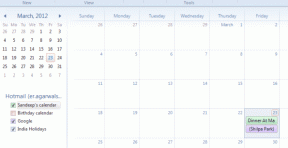Yhteenvetotyökalun käyttäminen Macissa
Sekalaista / / November 29, 2021
Oletko koskaan huomannut lukevasi läpi suuren tekstiosan toivoen, että siellä olisi "liian kauan en lukenut" -ominaisuus? Jotain lyhentää tekstiä tiedostoissa Macissa, joten ymmärrätkö yleisen viestin ilman lisätietoa? Onneksi voit käyttää Macin sisäänrakennettua Yhteenveto-työkalua pakataksesi nopeasti lukemasi tekstin.

Tällä työkalulla voit lyhentää tekstiä lauseittain tai kappaleittain. Tämä ohjelma tiivistää tekstisi poistamalla lauseita tai kappaleita samalla, kun se yrittää säilyttää yleisen viestin. Tätä kuvataan tarkemmin alla olevilla esimerkeillä.
Huomautus: Yhteenvetotyökalu on tarkoitettu auttamaan lukemistasi, ei korvaamaan tekstiä kokonaan. Se ei korvaa kotitehtäviä tai ammatillista työtä.
Myös opastekniikassa
Yhteenvetotyökalun käyttäminen
Koska tämä työkalu on sisäänrakennettu, meidän on otettava ominaisuus käyttöön ja luotava pikanäppäin nopeaa käyttöä varten.
Vaihe 1: Avaa Järjestelmäasetukset napsauttamalla Apple-kuvaketta näytön vasemmassa yläkulmassa.

Vaihe 2: Klikkaa Näppäimistö -painiketta.

Vaihe 3: Klikkaa Pikanäppäimet -välilehti ja valitse Palvelut valikko vasemmalla puolella.

Vaihe 4: Selaa valikkoa, kunnes näet Tee yhteenveto vaihtoehto. Napsauta sen vieressä olevaa ruutua, jotta toiminto otetaan käyttöön valintamerkkinä.

Vaihe 5: Klikkaa Lisää pikakuvake painiketta oikealle. Aiomme määrittää pikanäppäimen tämän toiminnon käyttöä varten. Tässä oppaassa määritetty pikanäppäin on ⌥+⌘+A (Option+Command+A). Voit oppia miten tähän lisätään erikoismerkkejä.

Aina kun painat pikakuvakkeen näppäimiä, avaat Yhteenveto-ominaisuuden. Varmista, että valitset pikakuvakkeen, jonka muistat olevan helppokäyttöinen ja joka ei ole jo jonkin muun pikakuvake. Opi tekemään lisää pikanäppäimiä tämän oppaan avulla.
Ilman pikanäppäimiä
Jos haluat mieluummin käyttää hiirtä, voit ohittaa pikakuvakkeen tekemisen ja avata yhteenvetotyökalun noudattamalla näitä ohjeita.
Vaihe 1: Korosta teksti, josta haluat tehdä yhteenvedon.
Vaihe 2: Valitse sinulle parhaiten sopiva vaihtoehtoinen menetelmä:
- Napsauta hiiren kakkospainikkeella
- Pidä ohjain painettuna ja napsauta (ohjaus+napsautus kohdistimella)
- Paina ohjauslevyä kahdella sormella
Saat avattavan valikon ja napsautat Palvelut.
Vaihe 3: Klikkaa Tee yhteenveto toisesta ikkunasta.

Yhteenveto tekstistäsi
Selvä, nyt kun olemme ottaneet käyttöön Summarize-työkalun MacOS: ssamme, voimme nyt kokeilla ja tutustua ohjelmaan.
Vaihe 1: Etsi artikkeli, päiväkirja tai PDF – mitä tahansa, jossa on korostettavaa tekstiä, jonka olet halunnut tiivistää. Tässä oppaassa olemme käyttämällä tätä Honor 9i: n arvostelua. Voit seurata tätä artikkelia, jotta näet, kuinka kukin asetus mukauttaa ja tekee yhteenvedon sisällöstä.
Koko artikkeli on korostettu.
Vaihe 2: Avaa Yhteenveto-ikkuna pikanäppäimellä tai jollakin vaihtoehdoista. Näyttöön tulee ikkuna, jossa on jo yhteenveto tekstistäsi.

Meillä on monia asetuksia käytettäväksi, ja jokaisella on toiminnallinen käyttötarkoituksensa. Esimerkiksi ikkunan vasemmassa alakulmassa voit valita jonkin seuraavista lauseita ja Kappaleet. Oikeassa alakulmassa on pitkä palkki, jolla voit vaihtaa yhteenvedon kokoa.
Lauseet tai kappaleet
Joten saatat ihmetellä, mitä asetusta sinun pitäisi käyttää tässä lukemisessa? Se riippuu todellakin kirjallisuutesi sisällöstä ja kontekstista. Tämä työkalu on tarkoitettu täydentämään ja keventämään lukukuormaa.
Myös opastekniikassa
Jos sinulla on erittäin yksityiskohtaista tekstiä, kannattaa käyttää lauseita asetusta. Tämä asetus poistaa lauseet, jotka ohjelma pitää tarpeettomina, mutta säilyttää silti kunkin lauseen merkityksen ja suhteen.
Jos tekstissäsi on pääkomponentteja hajallaan, niin Kohta asetus saattaa olla sopivampi. Tämä poistaa kokonaisia kappaleita säilyttäen samalla virtauksen kappaleiden välillä. Se voi olla jyrkkä leikkaus, mutta siitä voi olla apua, kun työskentelet kirjallisuuden kanssa, jossa on liian paljon tärkeää sisältöä.
Myös Summaricea käyttämällä voimme lyhentää Honor 9i -arvosteluartikkelia noin 25 prosenttiin.


Jos luet tekstin kussakin laatikossa, näet yhtäläisyyksiä yleisten artikkelien välillä, keskittyen puhelimen kokoon ja estetiikkaan. Kuitenkin lauseita asetus antaa lisätietoja siitä, että Kohta ei. Esimerkiksi näytön resoluutiosta ja virkistystaajuudesta on lisätietoja - ja tarpeistasi riippuen nämä voivat olla erittäin tärkeitä tietoja.
Kaiken kaikkiaan molemmat versiot tarjoavat kunnollisen yhteenvedon tästä artikkelista. Pelaa asetuksilla ja säädä niitä jokaisen lukeman mukaan saadaksesi kaiken irti tästä työkalusta.
Myös opastekniikassa
Pienempi Ei tarkka
Yhteenvetotyökalu on varsin kätevä käsiteltäessä pitkiä ja paljon tekstiä sisältäviä asiakirjoja. Se ei kuitenkaan korvaa tekstin lyhentämistä ja on parhaimmillaan suuntaa-antava. Sen sijaan sen tarkoituksena on antaa nopeampi sisältö pitkästä asiakirjasta tai artikkelista. Käytätkö sitä tehtäviesi ymmärtämiseen tai valmiiden tekstiä sisältävien asiakirjojen nopeaan ymmärtämiseen, se on enimmäkseen tarkoitettu henkilökohtaiseen käyttöön.